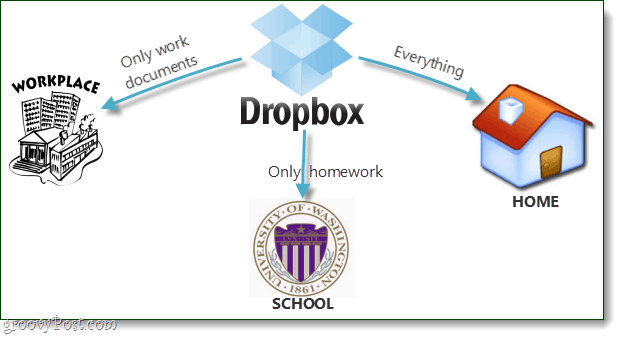Последна актуализация на

Управлението на възпроизвеждането на музика от вашия телефон понякога може да бъде неудобно. Вместо това можете да пропускате песни с AirPods на iPhone. Това ръководство обяснява как.
Понякога трябва да преминете към следващата песен от албума, който слушате. Възможно е обаче вашият iPhone или iPad да не е достатъчно близо, за да е достъпен за преминаване към следващата песен.
Страхотната функция, за която може би не знаете, е, че можете да пропускате песни с AirPods на iPhone. Можете обаче да пропуснете песни от албум или създаден плейлист.
Ако имате AirPods от 3-то поколение или AirPods Pro, функцията работи веднага. За по-стари модели AirPods е необходима известна конфигурация. Ако искате да знаете как да пропускате песни с вашите AirPods на iPhone, следвайте стъпките по-долу.
Как да пропускате песни с AirPods на iPhone
Пропускането на песни е от съществено значение, ако не ви харесва конкретна песен или искате да се върнете и да слушате тази „убийствена мелодия“ отново. Добрата новина е, че можете да го направите с вашите AirPods. Плюс това работи с
За да пропускате песни с помощта на вашите AirPods или AirPods Pro:
- Стартирайте приложението за музикална услуга по ваш избор и докоснете Играйте бутон.
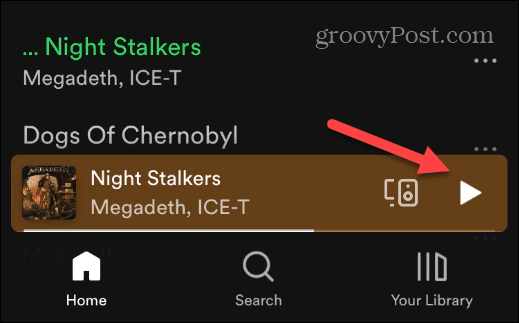
- Когато сте готови да преминете към следващата песен, натиснете двойно на Сензор за сила на едно от стъблата на AirPods.
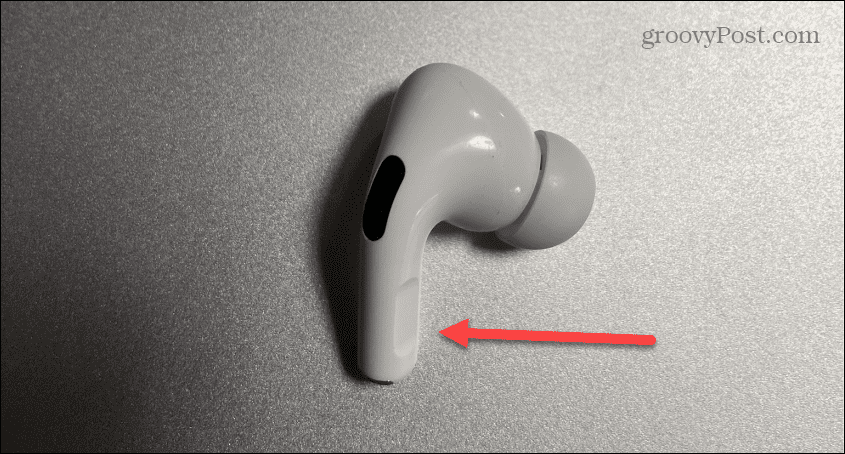
- За да се върнете към предишната песен, тройна преса на Сензор за сила на стеблото на AirPod.
- Също така е важно да се отбележи, че можете да поставите на пауза или да рестартирате възпроизвеждането на песен, като натиснете веднъж сензора за сила (и отново, за да възобновите).
Как да пропускате песни с AirPods на iPhone (1ул или 2nd Поколение)
Можете също така да настроите вашите AirPods от 1-во или 2-ро поколение да пропускат песни, но това отнема малко настройка.
За да накарате AirPods от 1-во или 2-ро поколение да пропускат песни, направете следното:
- Докоснете Настройки на началния екран, за да стартирате приложението за настройки.
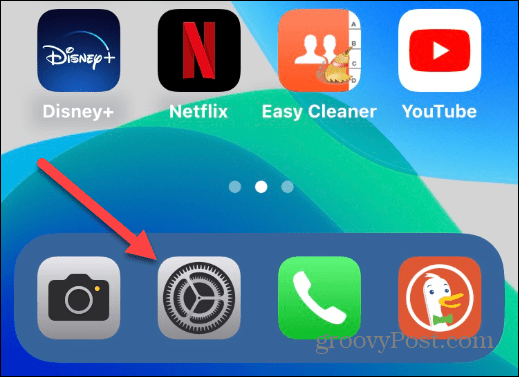
- Докоснете Bluetooth от списъка.
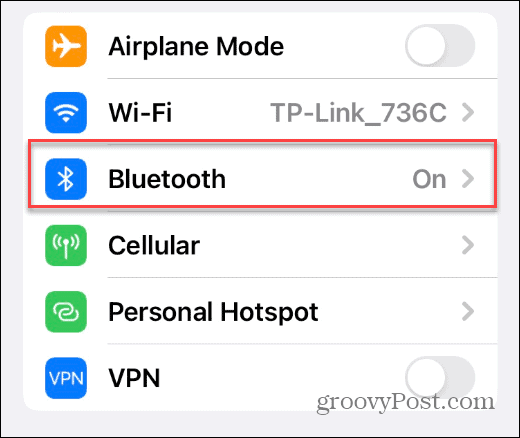
- Намерете вашите AirPods от списъка със свързани Bluetooth устройства и докоснете ограденото с кръг „аз” до него.
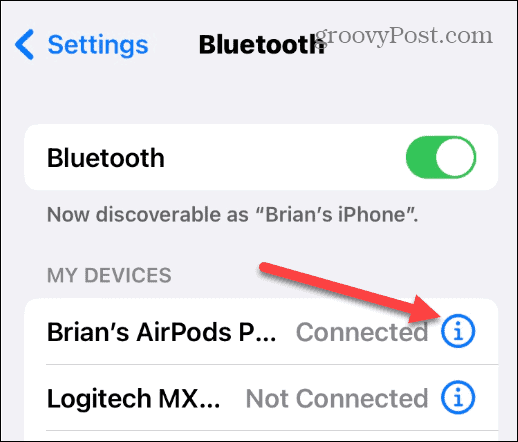
- На Докоснете два пъти AirPod раздел, изберете тази, на която искате да активирате прескачането на песни, отляво или отдясно.
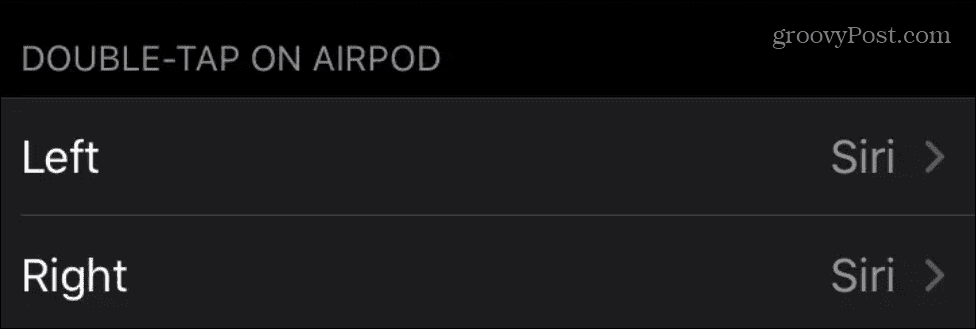
- Когато се появят опциите за AirPod, изберете Следваща песен или Предишен запис опция.
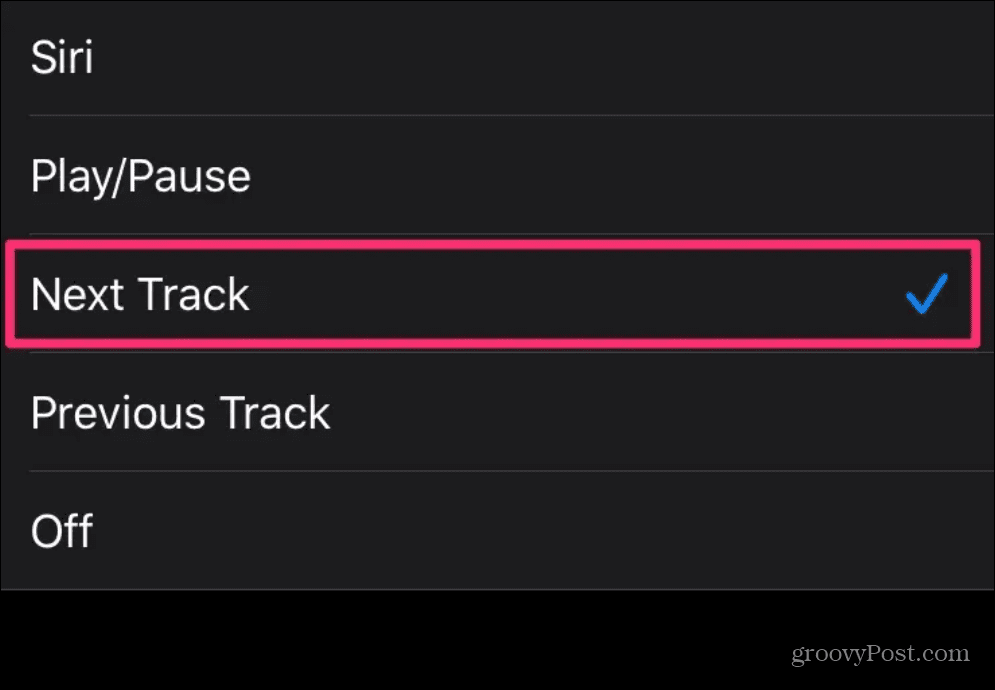
Струва си да се отбележи, че можете да зададете други функции на другия AirPod. Например, може би искате левият да премине към следващата песен, а десният да изведе Siri – или обратното. Освен това можете да настроите един от вашите AirPods да възпроизвежда или поставя на пауза песен.
Нуждаете се от нови AirPods? Можете да разгледате една от опциите по-долу.

Пространствено аудио с динамично проследяване на главата, местата звучат навсякъде около вас; Адаптивният EQ автоматично настройва музиката към ушите ви

Бърз достъп до Siri, като кажете „Hey Siri“; Повече от 24 часа общо време за слушане с кутията за зареждане

Активното шумопотискане блокира външния шум, така че можете да се потопите в музиката; Режим на прозрачност за чуване и взаимодействие със света около вас
Цената на Amazon.com е актуализирана на 2022-09-29 - Може да спечелим комисионна за покупки, използващи нашите връзки: повече информация
Използване на AirPods на iPhone
Използването на стъпките по-горе ще ви позволи да персонализирате какво прави всеки AirPods. Запомнете, 3rd gen и AirPods Pro работят веднага и не е необходима настройка. Въпреки това би било хубаво, ако Apple позволи допълнителни контролни функции на своите AirPods Pro. Надяваме се, че ще видим повече функции в бъдещи актуализации.
Има някои вълнуващи функции на AirPods, като напр включване на шумопотискането. Знаете ли, че можете да използвате AirPods с други устройства? Например можете свържете AirPods към Roku и свържете AirPods с Windows 11. Можете дори свържете AirPods с Chromebook.
Разбира се, с всичко цифрово нещата могат да се объркат. Така че не забравяйте да проверите как да поправете AirPods продължават да спират. И ако някога ги загубите, научете как да го направите добавете AirPods към Find My iPhone.
Как да намерите своя продуктов ключ за Windows 11
Ако трябва да прехвърлите своя продуктов ключ за Windows 11 или просто ви трябва, за да направите чиста инсталация на операционната система,...
Как да изчистите кеша на Google Chrome, бисквитките и историята на сърфиране
Chrome върши отлична работа със съхраняването на вашата история на сърфиране, кеш памет и бисквитки, за да оптимизира работата на браузъра ви онлайн. Нейното е как да...
Съпоставяне на цените в магазина: Как да получите онлайн цени, докато пазарувате в магазина
Купуването в магазина не означава, че трябва да плащате по-високи цени. Благодарение на гаранциите за съпоставяне на цените, можете да получите онлайн отстъпки, докато пазарувате в...